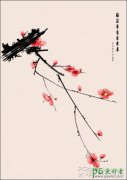PS鼠绘教程:手绘精美的葡萄,马奶葡萄,白葡萄,晶莹剔透的葡萄(4)
3、在“新建图层”对话框中可以直接设置该图层混合模式和“不透明度”等参数。
我们来绘制左上角的第1个葡萄粒。这个葡萄粒基本上是背光的,但葡萄是半透明的水果。光照过来后这个葡萄粒的周围呈“草绿色”,中间的部分是葡萄籽生长的位置,不透光,颜色较深。加上五调的变化,葡萄粒的表现基本就没问题了。
用“椭圆形选框工具”(快捷键M)创建选区后设置前景色为上面设定的“草绿色”,按下键盘上的Alt+BackSpace或Alt+Delete组合键填充前景色。执行菜单栏上的“编辑→变换→变形工具”命令,拖拽控制点和控制杆,效果如图2.2-8所示。
图2.2-8 使用变形工具为该葡萄粒变形
小技巧:变形工具很常用,可以给它定义个快捷键。很多Ctrl与数字键的组合软件都没有使用,可以在该类组合中选择。或者自由变换后右键菜单中选择“变形”来使用。
3、按下键盘上Ctrl+T组合键,进入自由变换状态,旋转图形到如下角度,如图2.2-9所示。
图 2.2-9 “葡萄粒”旋转后的效果
4、直接在该图层上用“加深/减淡工具”(快捷键O)。在“选项栏”上设置曝光度等参数如图2.2-10所示,涂抹出如图2.2-11所示的效果。涂抹要均匀,做出透光的效果。
图2.2-10 加深/减淡工具在“选项栏”上的设置
图2.2-11 用加深/减淡工具修改后的效果
5、设置前景色为深绿色,用直径较小、硬度较大的画笔在葡萄粒底部画上一个点,第1个葡萄粒就完成了。
图2.2-12 第1个葡萄粒完成的效果